Dock jest prawdopodobnie najbardziej unikalną i używaną funkcją macOS. Pozwala mieć wszystkie często używane aplikacje w zasięgu ręki. Zawiera również zminimalizowane okna wszystkich aplikacji wraz z Koszem. Nauka dostosowywania i konfigurowania stacji dokującej zgodnie z własnymi preferencjami jest konieczna, aby w pełni wykorzystać możliwości komputera Mac. Omówiliśmy już szczegółowo konfigurowanie preferencji Docka i ich dostosowywanie w poprzednim artykule. Dzisiaj skupimy się na organizacji aplikacji w Twoim Docku.
Jak wszyscy wiemy, przechowywanie wielu aplikacji w Docku może spowodować szybkie zagracenie. Ponieważ nie ma natywnego sposobu na grupowanie i organizowanie aplikacji w Docku, zmienia się ono z wyjątkowego narzędzia w kompletny bałagan w bardzo krótkim czasie. Jednak to nie musi się wydarzyć. W tym artykule udostępnimy hack, który Ci w tym pomoże organizuj aplikacje, dodając spacje w Docku na komputerze Mac:
Dodawanie przestrzeni w Docku
1. Uruchom Terminal app, wyszukując ją w Spotlight. Teraz wklej następującą komendę w oknie terminala i naciśnij return / enter.
defaults write com.apple.dock persistent-apps -array-add 'tile-data = ; tile-type = "spacer-tile"; '

2. Aby wyświetlić zmiany, uruchom następujące polecenie, aby odświeżyć Dock. Spowoduje to dodanie jednego miejsca w stacji dokującej.
Killall Dock
Tak wygląda przestrzeń wewnątrz doku.

3. Wystarczy dodać wiele spacji wklej wielokrotnie pierwsze polecenie i naciśnij Return / Enter. Liczba spacji będzie równa liczbie wklejeń polecenia. Biegać Killall Dock aby odświeżyć doku.
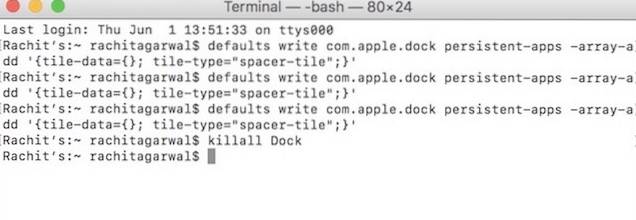
Spójrz na poniższe zdjęcie, aby zrozumieć, jak organizować aplikacje, wykorzystując spacje. Tutaj pogrupowałem aplikacje według ich funkcjonalności i oddzieliłem je spacjami.

Usuwanie przestrzeni z Docka
Usuwanie przestrzeni jest łatwiejsze niż ich dodawanie. Wystarczy kliknąć i przeciągnąć przestrzeń poza Dock tak samo jak przy usuwaniu aplikacji.
Bonus: utworzenie folderu aplikacji w Docku
Co jeśli oprócz dodania spacji w celu uporządkowania aplikacji w Docku, zechcesz również utworzyć folder z aplikacjami. Utworzenie folderu powinno uporządkować rzeczy, ponieważ uporządkuje komputer Mac i pozwoli na przechowywanie większej liczby aplikacji w Docku. macOS nie pozwala na tworzenie folderów aplikacji bezpośrednio w. Istnieje jednak hack, którego możesz użyć, aby go utworzyć. Pobieram i instaluję wiele aplikacji w trakcie ich przeglądania. Lubię trzymać je w Docku, żeby mieć do nich łatwy dostęp. Oto jak tworzę foldery, aby przechowywać je w moim dokumencie bez zaśmiecania go:
1. Utwórz nowy folder w dowolnym miejscu na komputerze Mac. Na potrzeby tego artykułu utworzyłem nowy folder na swoim pulpicie i nazwałam go trafnie „Recenzuj aplikacje”.
2. Teraz otwórz plik Znalazca i kliknij „Aplikacje”.
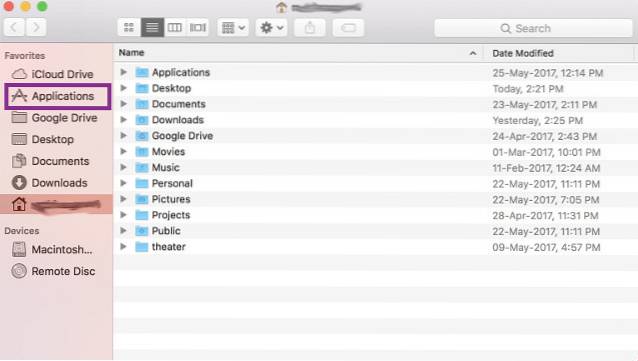
3. Kliknij prawym przyciskiem myszy (Ctrl + kliknij) na aplikacji, którą chcesz zachować w folderze i kliknij „Utwórz alias”.
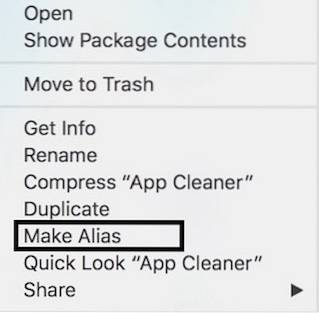
4. Przeciągnij i upuść alias w folderze i powtórz ten proces dla wszystkich wymaganych aplikacji. Teraz przeciągnij folder na prawą stronę Docka tuż obok Kosza. Zobaczysz, że folder ze wszystkimi twoimi aplikacjami został utworzony w Docku. Kliknij ikonę folderu, aby wyświetlić aplikacje.
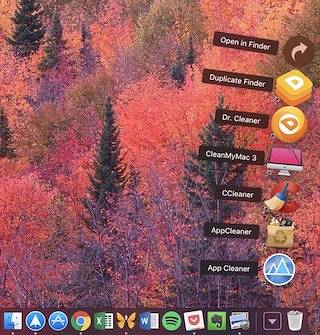
ZOBACZ TAKŻE: 30 poleceń terminala Mac, aby uzyskać dostęp do ukrytych funkcji
Organizuj aplikacje w Docku na komputerze Mac
Powyższe dwa hacki pomogą Ci uporządkować aplikacje w Docku komputera Mac. Pierwszy hack pomoże ci zgrupować aplikacje w celu łatwego dostępu, a drugi pozwoli ci dodać więcej aplikacji do Docka bez zaśmiecania go. Utrzymanie porządku w Docku zwiększy Twoją produktywność, ponieważ będziesz mieć dostęp do wszystkiego, czego potrzebujesz w ciągu jednej chwili. Jeśli lubisz te hacki i chcesz dowiedzieć się więcej takich hacków, daj nam znać w sekcji komentarzy poniżej.
 Gadgetshowto
Gadgetshowto



